網頁瀏覽器上的其他畫面
額外的程式啟動設定、安裝額外的程式、解除安裝額外的程式、複製延伸功能和複製卡儲存資料畫面無法使用。
您可以從連接至網路的電腦,使用網頁瀏覽器來顯示這些畫面。(我們使用本機器上安裝的Web Image Monitor。)
關於各畫面上的設定的詳細資訊,請諮詢您的服務代表。
額外的程式啟動設定畫面
此畫面可讓您啟動或結束已安裝的額外程式。
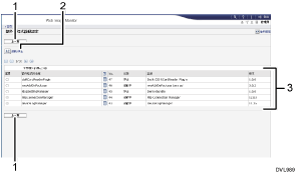
[上一頁]
按一下此按鈕,可返回Web Image Monitor的[設定]選單。
[啟動/停止]
按一下此按鈕可將所選的額外程式設定為「啟動」或「停止」。
額外的程式清單
顯示已安裝額外的程式清單。
選擇
按一下您要設定為「啟動」或「停止」的額外程式的選項按鈕。選擇後按一下[啟動/停止]。
額外的程式名稱
顯示額外的程式名稱。
[詳細資訊]圖示
按一下此圖示,可顯示額外的程式的資訊畫面。
No.
顯示每個已安裝額外的程式的識別碼。
狀態
顯示額外的程式狀態。
啟動
已啟用額外的程式。
停止
已停用額外的程式。
說明
顯示額外的程式的簡短摘要。
版本
顯示額外的程式版本。
安裝額外的程式畫面
此畫面可讓您安裝額外的程式。

[上一頁]
按一下此按鈕,可返回Web Image Monitor的[設定]選單。
來源媒體
選擇要安裝額外的程式的儲存媒體。
[顯示額外的程式清單]
如果您按一下[顯示額外的程式清單],將會顯示可安裝額外的程式清單,該清單儲存於來源媒體中(在來源媒體中選擇)。
解除安裝額外的程式畫面
此畫面可讓您解除安裝額外的程式。
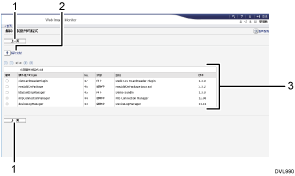
[上一頁]
按一下此按鈕,可返回Web Image Monitor的[設定]選單。
[解除安裝]
如果您按一下[解除安裝],將會解除安裝在額外的程式清單中選擇的延伸功能。
額外的程式清單
顯示額外的程式狀態。
選擇
按一下您要解除安裝額外的程式的選項按鈕,然後按一下[解除安裝],以開始解除安裝程序。
額外的程式名稱
顯示額外的程式名稱。
No.
顯示每個已安裝額外的程式的識別碼。
狀態
顯示額外的程式狀態。
啟動
已啟用額外的程式。
停止
已停用額外的程式。
說明
顯示額外程式的簡短摘要。
版本
顯示額外的程式版本。
